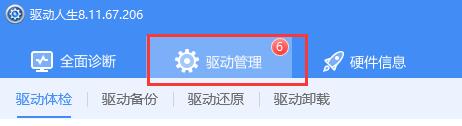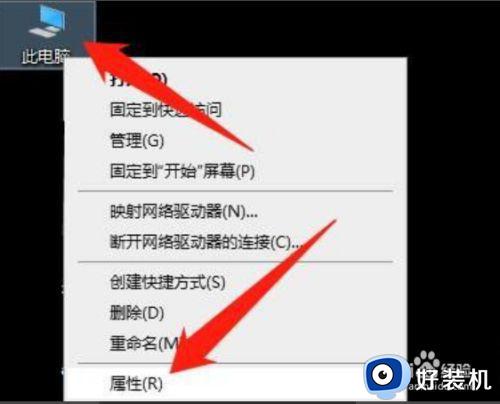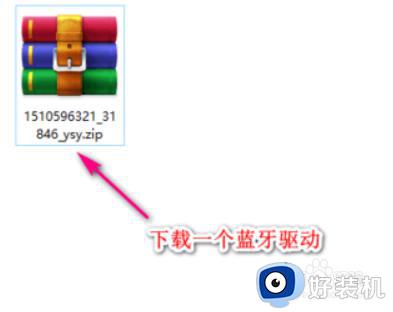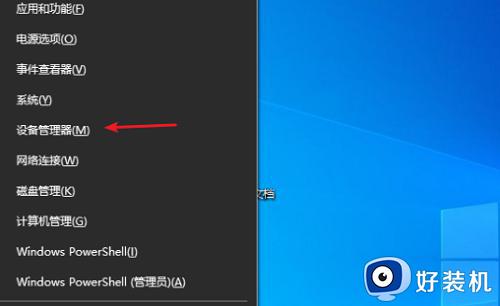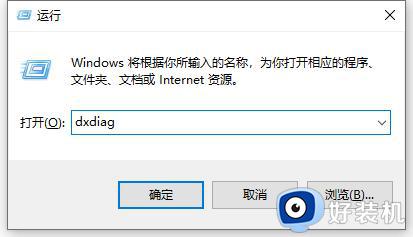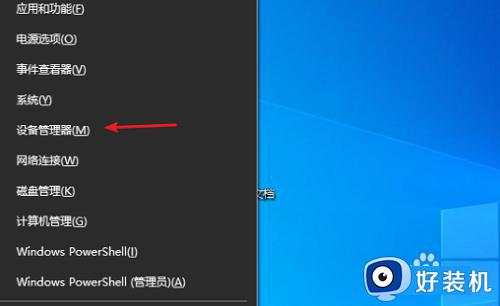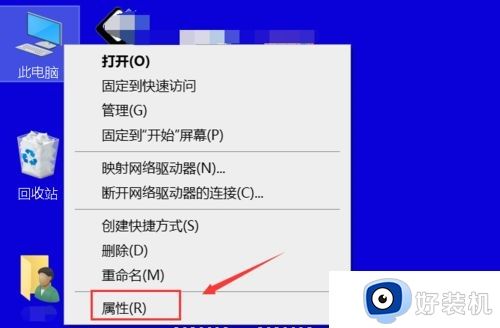win10更新蓝牙驱动的方法 win10蓝牙驱动程序怎么更新
时间:2024-02-29 11:22:19作者:huige
当遇到电脑中的蓝牙功能无法正常使用的话,可以通过尝试更新蓝牙驱动来解决,可是近日有不少win10纯净版系统用户却不知道蓝牙驱动程序怎么更新,其实可以进入管理中找到蓝牙进行更新即可,有一样需求的用户们可以跟随着笔者的步伐一起来看看win10更新蓝牙驱动的方法吧。
方法如下:
1、我们先打开我们的电脑,然后我们右击电脑桌面上的此电脑。
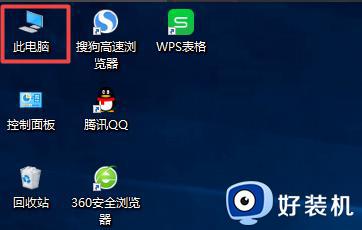
2、弹出的界面中我们点击管理。
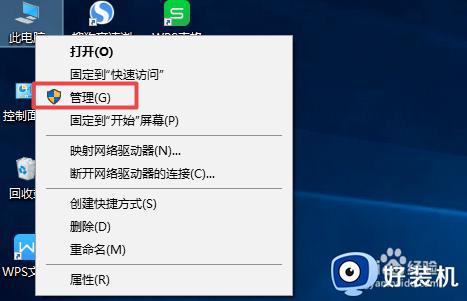
3、弹出的界面中我们点击设备管理器。
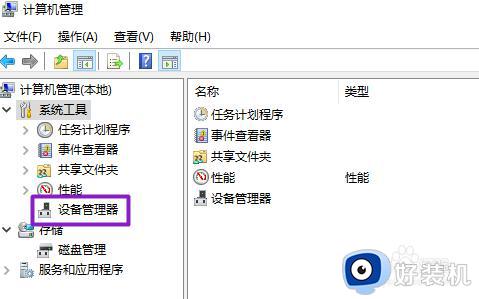
4、然后我们在右面界面中找到蓝牙,之后点开它。
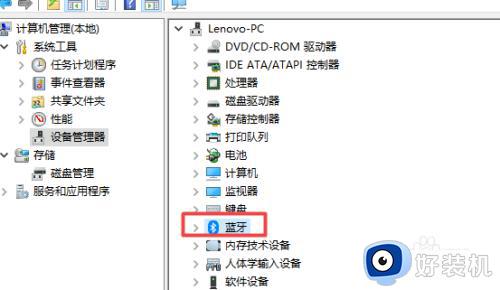
5、然后我们右击蓝牙驱动。
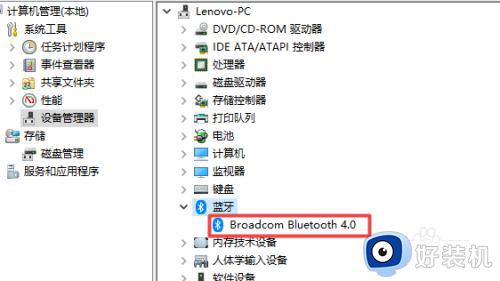
6、弹出的界面,我们点击更新驱动程序。
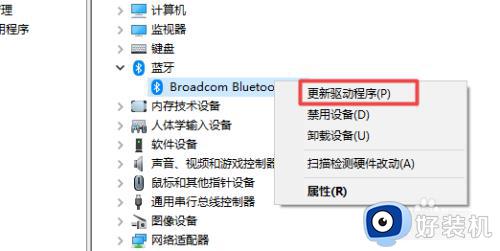
7、弹出的界面,我们点击自动搜索更新的驱动程序软件,之后就会自动进行搜索以及更新了。
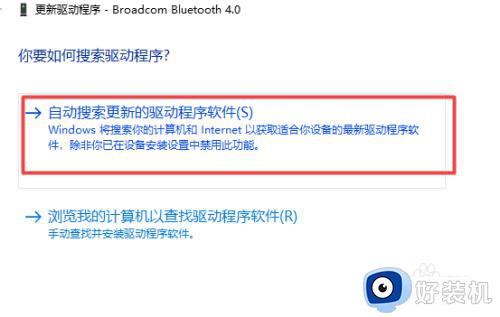
以上就是win10蓝牙驱动程序怎么更新的详细内容,大家有需要的话可以学习上述方法步骤来进行更新,相信可以帮助到大家。